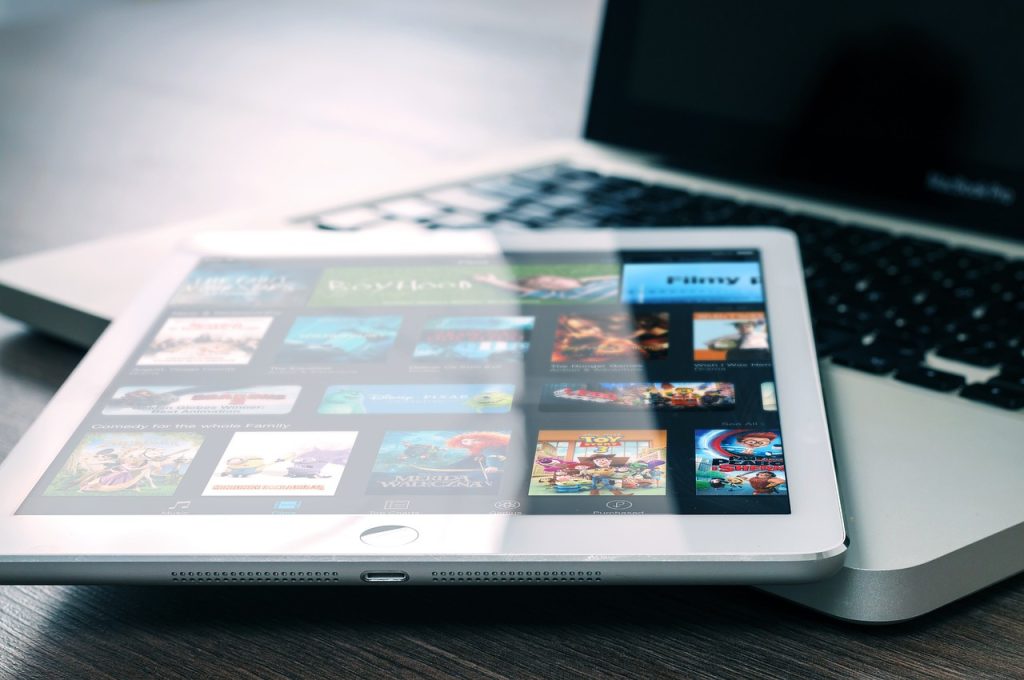Podívejme se na univerzální bezdrátovou klávesnici s myší fungující na principu gyroskopu (ukazovátka), která je vměstnána do velikosti klasického dálkového ovladače. Využití najde v různých MMC systémech, nebo třeba v HTPC. Nejlépe si rozumí s Androidem a Windows.
Dálkové ovládání, které má na sobě klávesnici, není ničím neobvyklé. Nyní se začínají dokonce častěji využívat takové ovladače, které kromě klávesnice disponují i touchpadem (kluzištěm pro posun kurzoru, jako mají notebooky). U Fly Mouse můžeme pohyb kurzoru předávat pomocí pohybu celého ovladače, což je velmi pohodlné.

Co to vlastně je ten gyroskop? Gyroskop je zařízení určené k navigaci a určování směru. Princip gyroskopu je znám od roku 1817, kdy jej objevil Johann Bohnenberger. Gyroskop je vlastně setrvačník, těžké kolo otáčející se v ložiscích s nepatrným třením. Otáčející se setrvačník má moment hybnosti, takže jeho osa bez působení vnějších sil udržuje stále stejný směr – je to tedy zařízení, které dokáže určit svoji orientaci v prostoru (setrvačník nemění při rotaci svou polohu a tím dává informaci o orientaci zařízení v prostoru).

U Fly Mouse tedy také jde o ovládání pohybem v prostoru (ve vzduchu), které funguje na principu gyroskopu (viz. http://en.wikipedia.org/wiki/Gyroscope). Tento způsob mi připadá mnohem pohodlnější, než ovládání touchpadem, ale je potřeba si na takovýto způsob ovládání myši zvyknout. Klávesnice je velká jako běžný dálkový ovladač od televize. Přijímač je v provedení NANO do USB portu. Výrobce slibuje podporu pro tyto systémy: Windows 7, Vista, XP, Mac OS, Linux, PS3, XBOX, Android atd. Na několika systémech jsme tedy tento gyro-ovladač otestovali:
Windows 7
Po připojení nano přijímače do USB portu je klávesnice během několika vteřin připravena k použití. Bez nutnosti instalace ovladačů. Windows 7 samy zařízení rozpoznají a nainstalují si potřebný ovladač. Ovládání je celkem pohodlné, ale chybí mi tlačítka pro vyvolání kontextového menu a tlačítko WIN. Na tato tlačítka jsem na klasické klávesnici hodně zvyklý a hojně je využívám. Nicméně na ovládání notebooku připojeného k TV na přehrávání audiovizuálního obsahu si tuto klávesnici dokážu představit, stejně tak na příležitostné surfování napříč internetem.
XBOX360
Po zapojení přijímače je klávesnice připravena k provozu také během několika vteřin (srovnatelné s Windows 7). Všechna základní tlačítka byla emulována. Šipky pro výběr, tlačítka „A,B,X,Y“ byla přiřazena písmenům. Tlačítko „A“ které je primárně určeno pro výběr, bylo zdvojeno klávesou „ENTER“ a tlačítko „B“, které se běžně používá pro funkci zpět, bylo zdvojeno na klávesu „ESC/BACKSPACE/DEL“. „Tečka a čárka“ suplují funkce tlačítek „RB a LB“ a „hranaté závorky“ simulují tlačítka spouště „LT a RT“. Bohužel chybí emulace 3 tlačítek „START“, „SELECT“ a „XBOX“, tudíž nelze vyvolávat žádná menu či spouštět hry. Psaní funguje bez jakýchkoli výtek. Například do menu pro zadávání kódu hry jsem musel najet originálním ovladačem (tl. XBOX), ale zadávat text jsem mohl ihned pomocí klávesnice. Očekával jsem potíže při psaní textu s klávesami, které plní zmíněné funkce („A,B,X,Y“), ale při psaní jsou emulace tlačítek zakázány a fungují jako standardní písmena. Myš se mi nepodařilo zprovoznit. Díky absenci zmíněných tlačítek není možné klávesnici použít bez kombinace s originálním padem.
PlayStation 3
Zapojení a rozpoznání bylo u PlayStation 3 opět bez jakýchkoli potíží. Na rozdíl od XBOX360 zde funguje gyroskopická myš. Pohyb v menu je proto možný pohybem klávesnice. Levé tlačítko myši funguje jako potvrzení. Pravé tlačítko nereagovalo. Stejně jako u XBOX360 funguje klávesa „ESC“ jako funkce zpět a klávesa „ENTER“ jako funkce potvrzení. Tlačítka originálního padu „□,X,O,Δ“ byla přiřazena tlačítkům klávesnice „F2, ENTER, ESC,F1“. Klávesou „F3“ byl suplován „SELECT“. Po spuštění hry ale přestal ovladač reagovat. Ve WEB browseru byla reakce a psaní bez potíží. Bohužel pro opuštění jakékoli nabídky funguje pouze klávesa „ESC“ a používáte-li klávesnici jako myš, musíte druhou rukou stisknout tuto klávesu.
Android TV Box FV-1
FV-1 (recenzi FV-1 najdete zde) zařízení bez problémů rozpozná. Ihned funguje ovládání gyroskopickou myší i tlačítky na klávesnici. Levé tlačítko myši funguje jako potvrzení, pravé je určené pro návrat zpět (o úroveň výš – v prohlížeči vás vrátí na předchozí stránku). Stejně funguje také tlačítko „ESC“. Funkční klávesy fungují následovně: F1 – otevírá menu příslušné pro právě spuštěnou aplikaci, F2 – otevře stránku pro vyhledávání v Googlu, F3 – otevře nabídku naposledy spuštěných aplikací, F10 – mute, F11 – zesílení a F12 zeslabení zvuku.
Pro ovládání prohlížeče a Android aplikací je klávesnice rozhodně lepší, než originální ovladač. Nefungují tlačítka PageUp a PageDn, ale pro pohyb po stránce nahoru a dolů je možné využívat šipky. Dále není možné zařízení pomocí této klávesnice vypnout.
Xtreamer Prodigy
Ani zde připojení přijímače nezpůsobilo žádné problémy. Přehrávač (recenzi Prodigy najdete zde) identifikoval zařízení a to bylo téměř ihned k dispozici. V základním ovládacím prostředí se můžeme pohybovat pomocí šipek na klávesnici. Tlačítkem „ENTER“ potvrzujeme výběr. V základním ovládacím prostředí není funkční myš, což není problém této klávesnice, ale je to vlastnost FW. Posun v menu pohybem by zde mohl někomu přijít vhod, ale má smůlu. Po výběru ANDROID z menu či PREMIUM APPS nebo vestavěného BROWSERU je již možno využít i funkce myši. Rozhodně je použití klávesnice a myši při ovládání android aplikací žádoucí a velmi pohodlné. Toto zařízení směle může nahradit miniklávesnici s touchpadem, kterou Xtreamer ke svému přehrávači nabízí. A pokud jste fanoušky her na tomto zařízení, domnívám se, že myš jako gyroskop je mnohem pohodlnější než „pidi“ touchpad na miniklávesnici.
Srovnání Fly Mouse 2 (uprostřed) s dalšími ovladači
Lepší, než touchpad, ale ne vždy a všude
Zařízení je použitelné, ale v některých případech zamrzí absence některých tlačítek či nenamapování některých funkcí na tlačítka klávesnice. U herních konzolí je nutné používat v kombinaci s originálním padem, ale pro ty není dálkový ovladač až tak zásadní. V moderních Android přehrávačích je naopak přínos tohoto ovladače dobře znát. Ergonomie klávesnice je celkem příjemná, ale přesto mi trochu vadil kryt baterií, který občas nepříjemně vrzal. Samotná tlačítka klávesnice kladou poněkud větší odpor, což může být pro někoho nepříjemné.
| zápory | klady |
|---|---|
| – vrzající zadní kryt | + ovládání pohybem |
| – u některých zařízení chybí namapování některých kláves | + univerzálnost |
Fly Mouse 2 zapůjčila společnost ESCAD Trade. Cena je 850 korun bez DPH.